Как настроить семейный доступ Apple
Быстрые ссылки
- Настройка семейного доступа для ребенка
- Воспользуйтесь преимуществами совместного использования покупок
Краткое содержание
- Семейный доступ позволяет вам делиться подписками и покупками Apple с членами семьи, создавая общий опыт и экономя при этом расходы.
- Вы можете настроить «Семейный доступ» для себя и до пяти участников, а затем управлять подписками, платежами и обменом данными о местоположении из одного места.
- Воспользуйтесь преимуществами совместного использования покупок с помощью Family Sharing, что позволит группе использовать все покупки, сделанные группой.
Если вы хотите получить больше от своих сервисов Apple, Family Sharing — это то, что может способствовать совместному использованию опыта, одновременно сэкономив при этом некоторые расходы. Вот как вы можете это настроить.
Что такое семейный обмен?
Семейный доступ Apple — это функция, которая позволяет вам делиться доступом к подпискам, приложениям и покупкам Apple с другими. Это не только поможет сократить расходы за счет совместного использования, но и обеспечит большую широту и разнообразие того, что вы используете на своих устройствах Apple.
Группа семейного доступа может состоять максимум из пяти участников (да, даже не членов семьи) с одним организатором группы. Вы можете создавать или добавлять учетные записи для детей до 13 лет. Чтобы использовать «Семейный доступ», вам и членам вашей группы необходимо иметь учетную запись Apple (или создать ее).
Программы для Windows, мобильные приложения, игры - ВСЁ БЕСПЛАТНО, в нашем закрытом телеграмм канале - Подписывайтесь:)
С помощью функции «Семейный доступ» вы можете делиться подписками и покупками таких приложений, как:
- Apple Музыка
- Apple ТВ+
- Apple Новости+
- Яблочная аркада
- Яблоко Фитнес
- iTunes
- Apple Книги
Вы можете поделиться семейной библиотекой фотографий, тарифным планом iCloud и покупками в App Store. Благодаря функции «Семейный доступ» вы также можете отслеживать устройства своей группы с помощью приложения «Найти мое».
Настройка семейного доступа
На iPhone или iPad выберите «Настройки» > «Ваше имя» > «Семья». Теперь следуйте инструкциям на экране, чтобы настроить эту функцию.
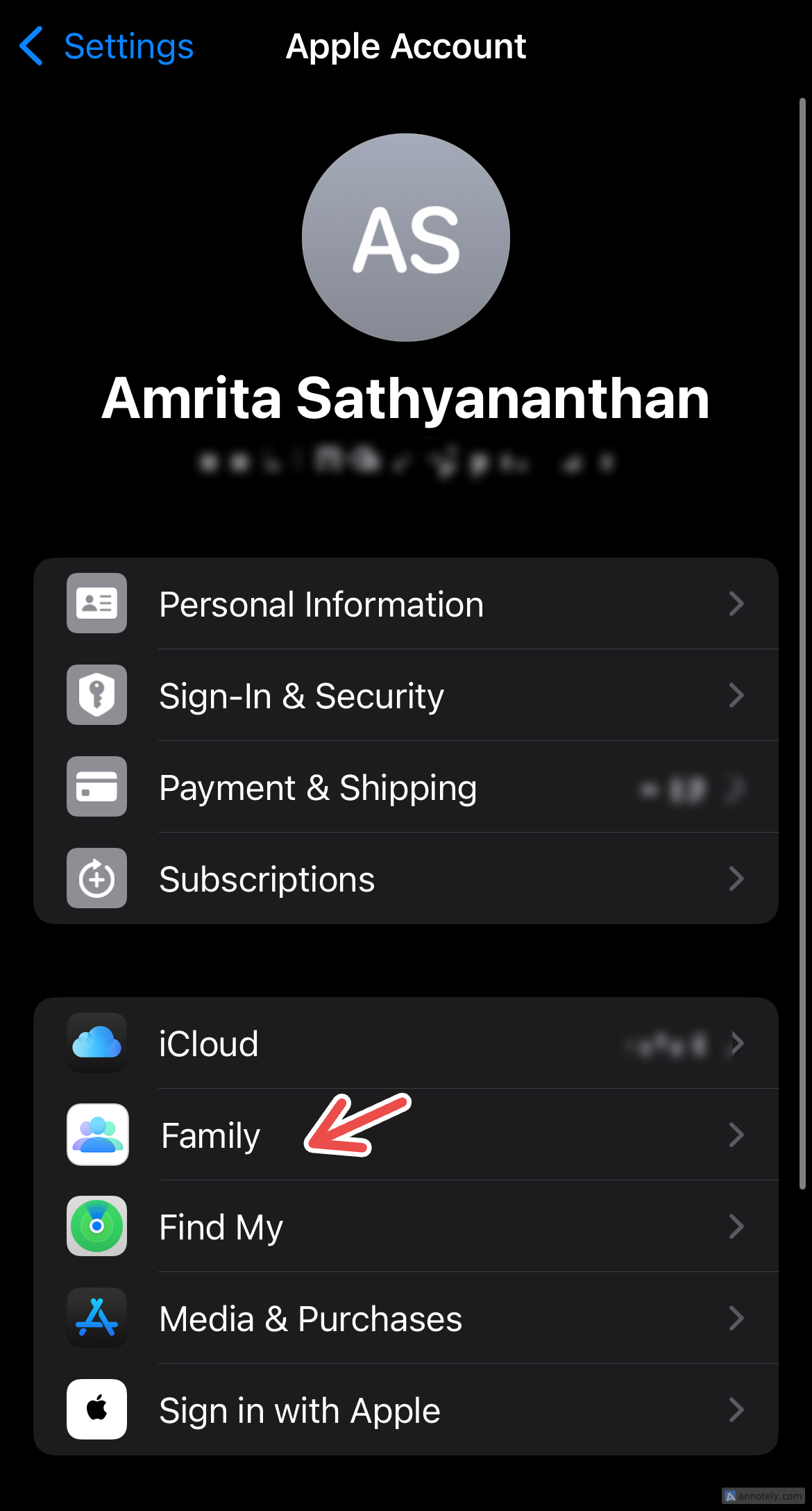
На Mac вы можете нажать на логотип Apple в меню рабочего стола, затем выбрать «Системные настройки» > «Ваше имя» > «Семья» и начать настройку. Если вы настроили «Семейный доступ» в своей учетной записи Apple, вы автоматически станете организатором группы.
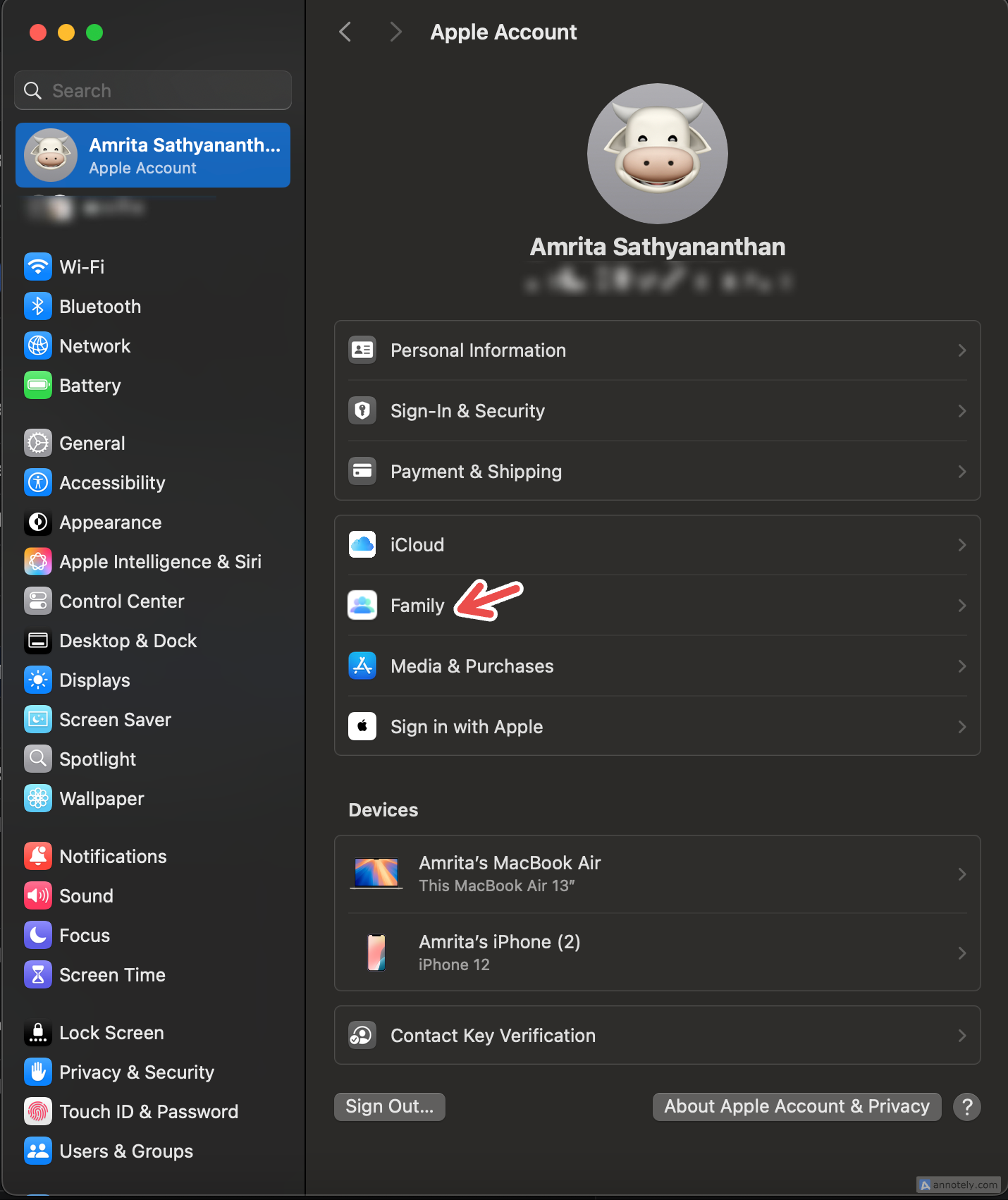
После настройки вы сможете управлять подписками, платежами, приглашениями и информацией о местоположении вашей семейной группы в одном месте. Если ваши устройства Apple синхронизированы, вы можете легко управлять своей группой и подписками на любом устройстве.
Как пригласить участников
Пригласить до пяти членов семьи в группу «Семейный доступ» — это простой процесс. Нажмите значок приглашения в правом верхнем углу после настройки Семейного доступа на iPhone и iPad. Вы можете получить несколько рекомендуемых контактов для вашей семейной группы, которых вы можете пригласить напрямую.
Вы можете нажать «Пригласить других», чтобы поделиться ссылкой для приглашения через Airdrop, «Сообщения», «Почту» или другие приложения.
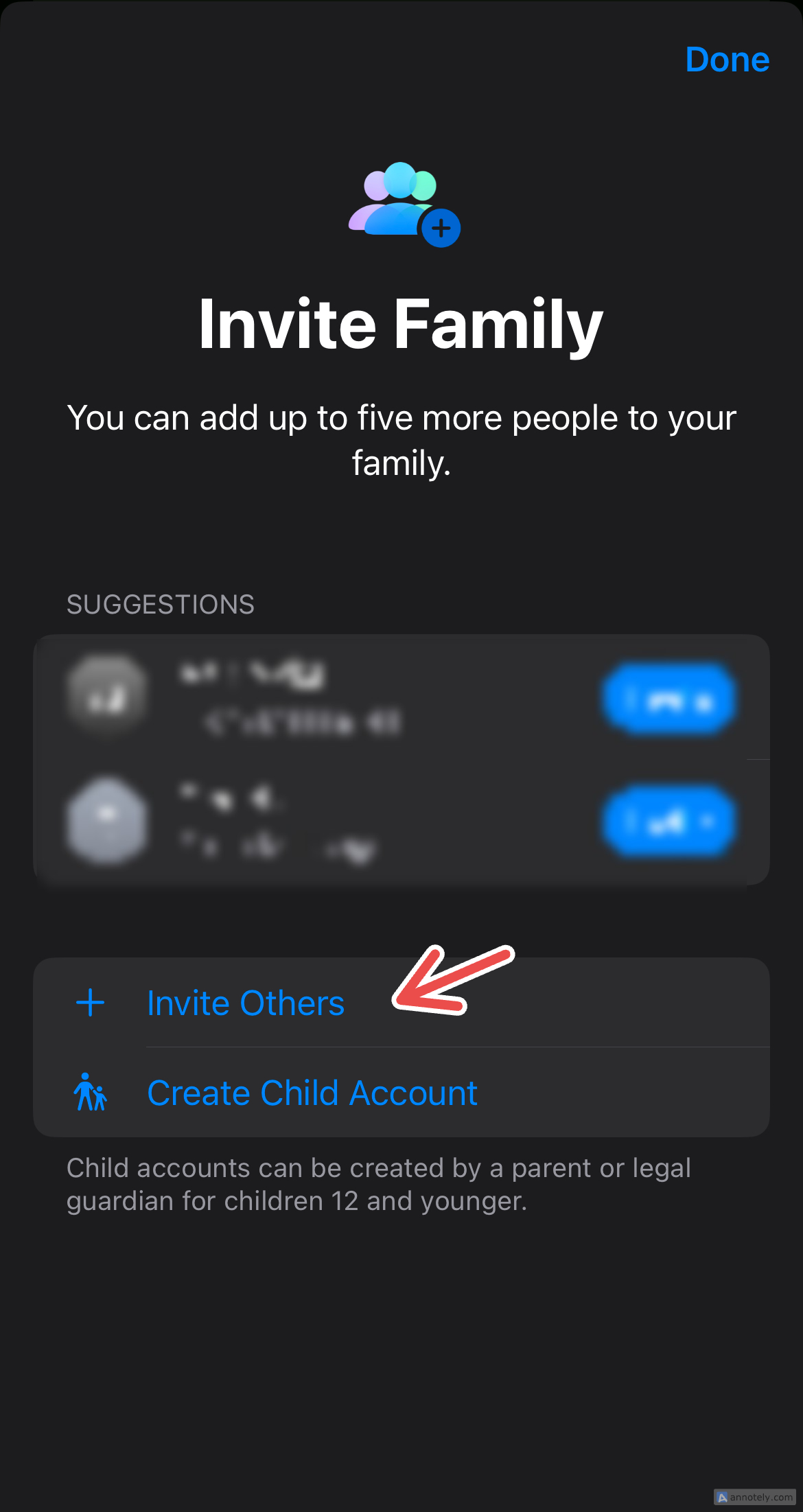
Вы также можете выбрать «Пригласить лично», после чего откроется экран входа, где члены вашей семьи смогут ввести данные своей учетной записи Apple.
Откройте «Настройки» > «Ваше имя» > «Семья» > «Подписки», чтобы просматривать общие подписки и управлять ими.
На Mac после перехода к «Семье» в настройках нажмите «Добавить участников» > «Пригласить людей» и пригласите участников, используя те же методы, которые описаны выше.
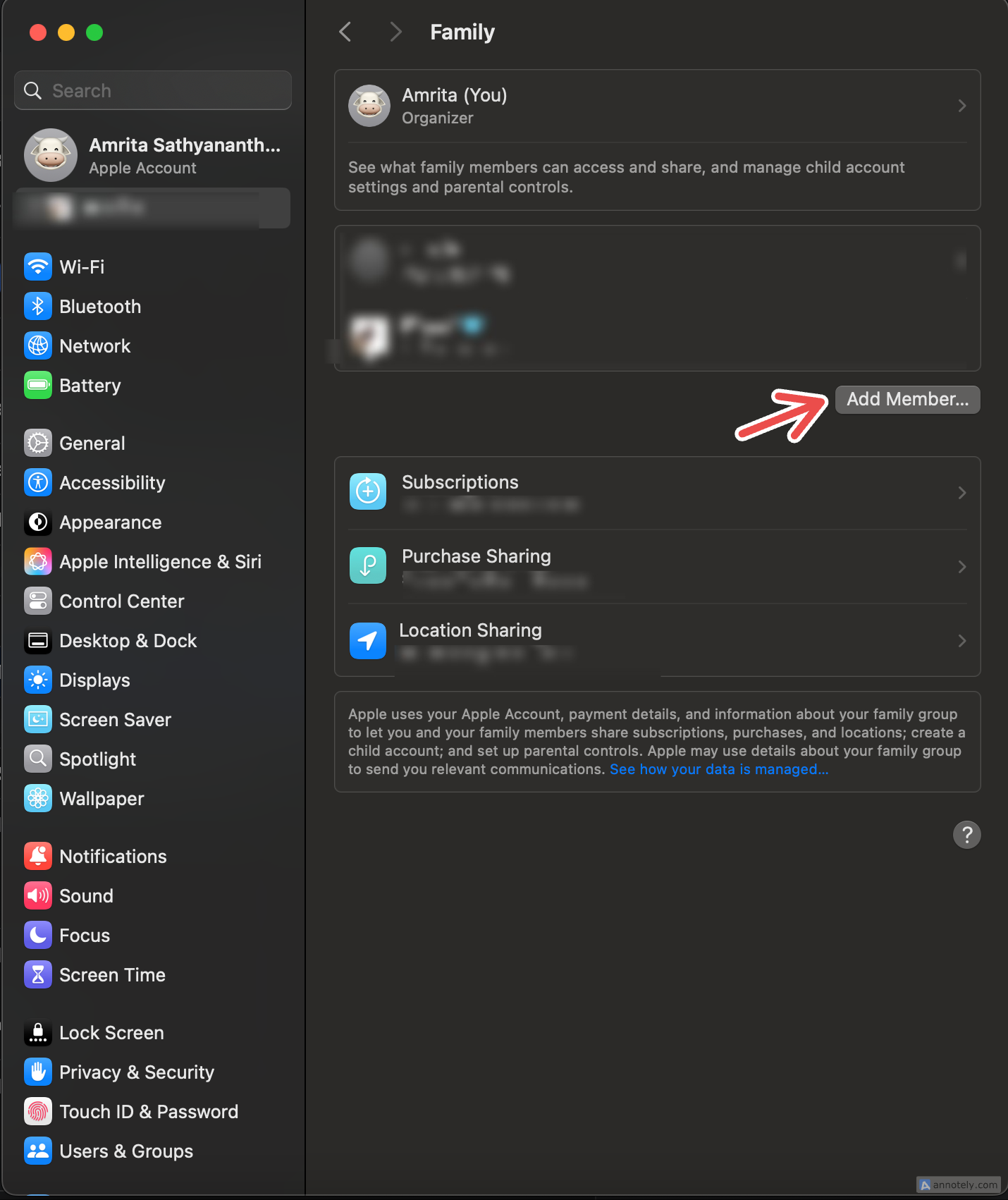
Как только ваша группа будет настроена, вы готовы делиться подписками и покупками Apple.
Настройка семейного доступа для ребенка
В рамках вашей группы семейного доступа вы можете создавать учетные записи для детей. Их можно использовать до тех пор, пока им не исполнится 13 лет, и для их установки требуется согласие родителей или взрослых. С помощью функции «Семейный доступ» вы можете настроить родительский контроль для этих учетных записей, например ограничение времени использования экрана.
Приглашая участников в группу семейного доступа на своем iPhone, iPad или Mac, вы могли заметить еще одну опцию «Создать детскую учетную запись».
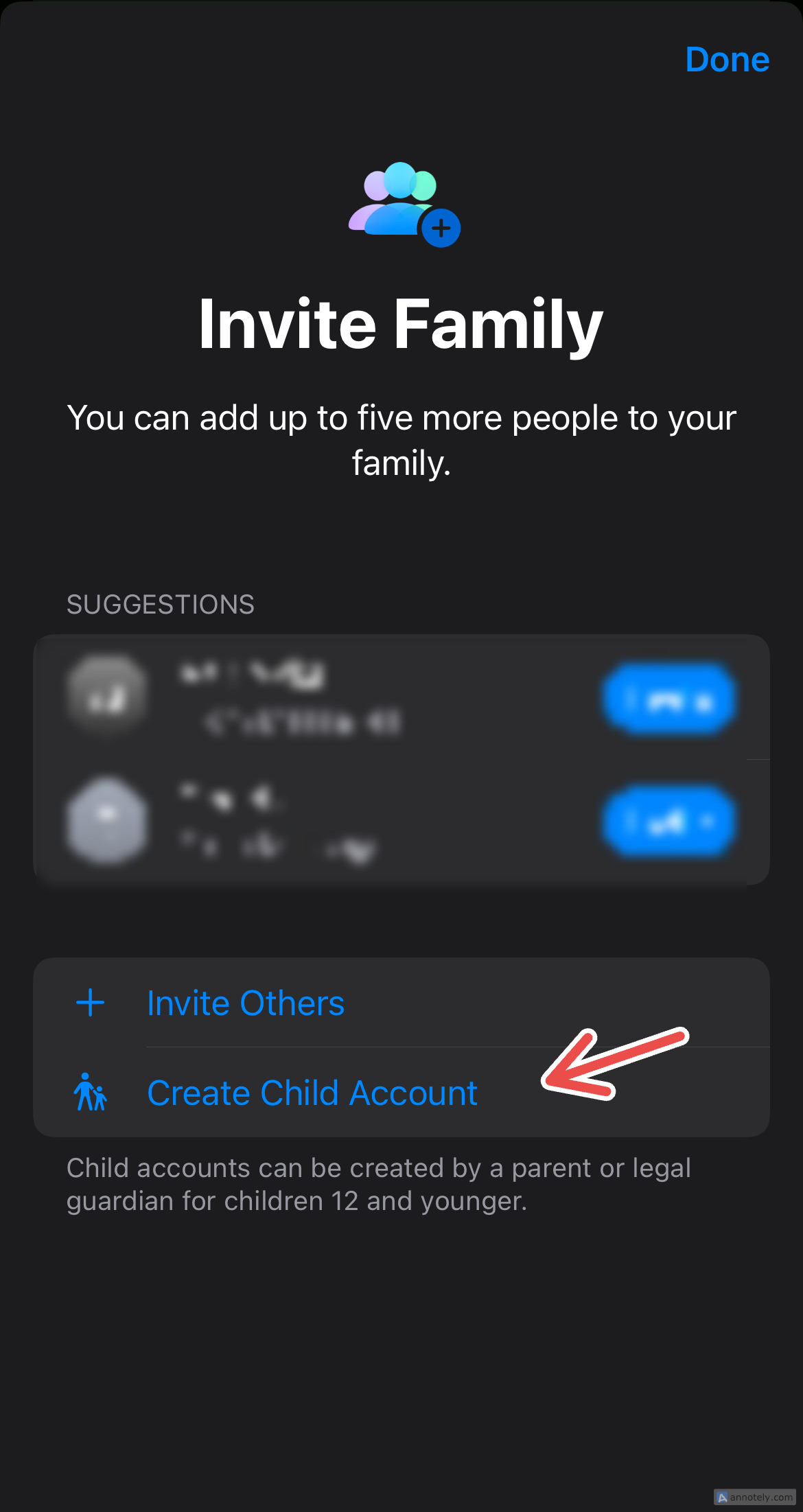
После нажатия на эту кнопку вам будет предложено предоставить такие данные, как имя и дата рождения дочернего участника, а затем подтвердить свою личность (с помощью Face ID или проверки способа оплаты). Вам будет предложено настроить учетную запись Apple для ребенка, после чего учетная запись будет готова к использованию.
Чтобы отслеживать любые устройства, используемые участниками группы, или восстановить потерянные, перейдите в «Настройки» > «Учетная запись Apple» > «Семья» > «Передача местоположения» и включите эту функцию. Затем вы сможете поделиться своим местоположением с членами семьи и найти потерянные устройства с помощью функции «Локатор».
Воспользуйтесь преимуществами совместного использования покупок
Совместное использование покупок — важная функция, которую можно использовать с функцией Family Sharing от Apple. Использовать его просто: после настройки Семейного доступа вы можете включить совместное использование покупок, чтобы группа могла использовать все покупки, сделанные группой, например приложения, телепередачи, музыку и книги. Организатору группы затем выставляется счет за все существующие и будущие подписки или покупки, совершенные группой.
Хотя покупки группируются и делятся друг с другом, учетные записи Apple участников останутся отдельными, а это означает, что рекомендации и предпочтения по-прежнему будут персонализированными.
Включите общий доступ к покупкам, выбрав «Настройки системы» > «Ваше имя» > «Семья» > «Общий доступ к покупкам» на iPhone, iPad или Mac. Нажмите «Продолжить» > «Включить».
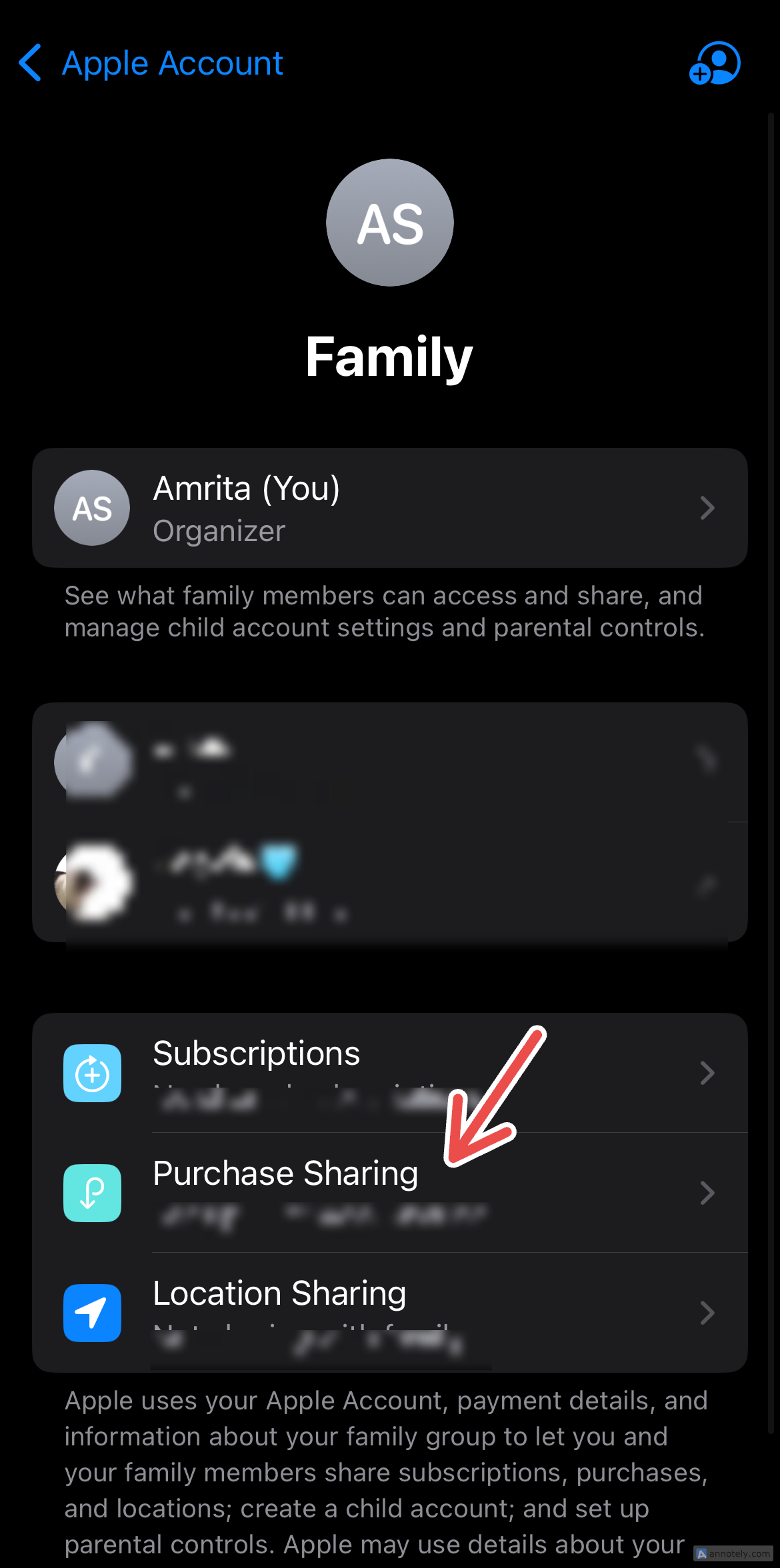
Как организатор группы, ваш платеж по умолчанию (например, Apple Pay) будет автоматически настроен для совместного использования покупок. Вы всегда можете вернуться и изменить способ оплаты или отключить совместное использование покупок.
Семейный доступ — отличный способ поделиться приложениями, подписками и покупками. Если вы выбираете семейный доступ, вам следует рассмотреть вариант подписки Apple One для всей семьи, которая поможет вам объединить подписки и сэкономить еще больше денег.
Программы для Windows, мобильные приложения, игры - ВСЁ БЕСПЛАТНО, в нашем закрытом телеграмм канале - Подписывайтесь:)
